알아야 할 사항
- 가장 가능성 있는 해결책:날짜 및 시간에 대한 자동 설정 옵션을 껐다가 다시 켭니다.
- 잘못된 날짜와 시간은 캘린더 앱에 영향을 줄 수 있으므로 캘린더 설정도 직접 확인하세요.
이 문서에서는 iPhone에 잘못된 시간이 표시되는 원인과 해결 방법에 대해 설명합니다.
내 iPhone의 시간이 잘못된 이유는 무엇입니까?
iPhone에 잘못된 시간이 표시되는 데에는 몇 가지 간단한 이유가 있습니다.
- 위치 서비스가 비활성화되어 사용자가 시간대를 이동할 때 iPhone이 자동으로 시간을 조정하지 못할 수 있습니다.
- iPhone이 잘못된 시간대에 설정되어 있을 수 있습니다.
- 자동 날짜 및 시간 설정이 켜져 있지 않을 수 있으며, 이로 인해 일광 절약 시간제와 같은 이벤트 기간 동안 iPhone이 시계를 조정하지 못할 수 있습니다.
Apple은 또한 최신 버전의 iOS를 설치했는지 확인할 것을 권장합니다.
iPhone이 사용자의 위치에 따라 날짜와 시간을 자동으로 설정하도록 하려면 위치 서비스가 켜져 있는지 확인해야 합니다.
-
iPhone의 설정을 엽니다. .
-
아래로 스크롤하여 개인정보를 탭합니다. .
-
위치 서비스를 탭합니다. 목록 상단에 있습니다.
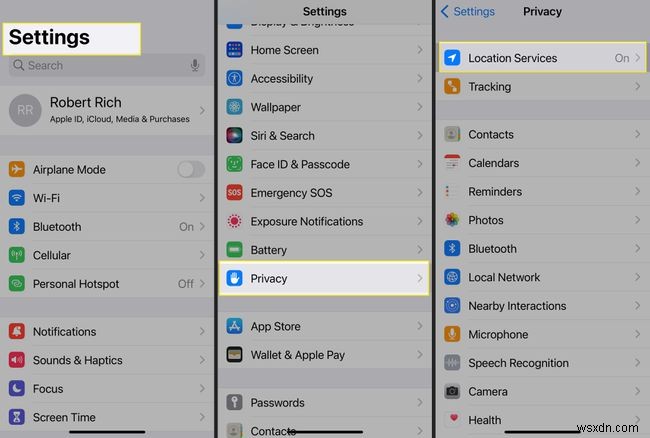
-
위치 서비스 사용 . iPhone이 자동으로 설정을 사용하도록 허용합니다. 날짜 및 시간의 기능 설정.
-
위치 서비스인 경우 이미 켜져 있지만 자동으로 설정하는 데 문제가 있습니다. 작동하려면 껐다가 다시 켜십시오.
-
위치 서비스를 전환할 때 끄면 모든 앱에 대한 옵션을 비활성화한다는 팝업이 나타납니다. 사용 중지를 탭합니다. .
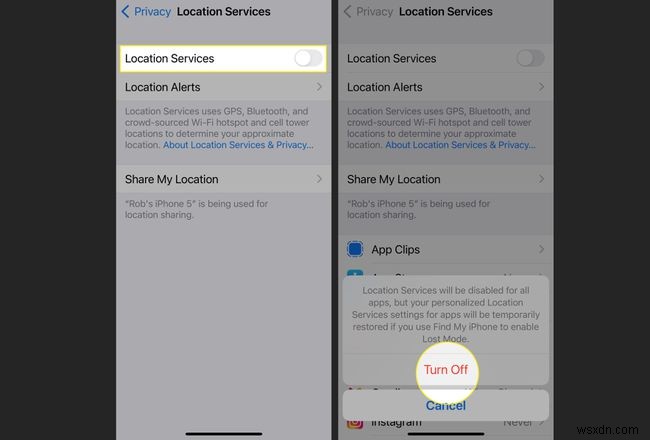
iPhone에서 시간을 수정하려면 어떻게 합니까?
iPhone에서 날짜 및 시간 설정을 수정하는 것은 매우 간단한 과정입니다.
iPhone에서 자동 날짜 및 시간 설정을 사용하려는 경우 비행기 모드가 켜져 있지 않고 셀룰러 또는 Wi-Fi 신호에도 연결되어 있는지 확인하십시오.
-
iPhone의 설정을 엽니다. .
-
아래로 스크롤하여 일반을 탭합니다. .
-
일반 메뉴에서 날짜 및 시간을 탭합니다. .
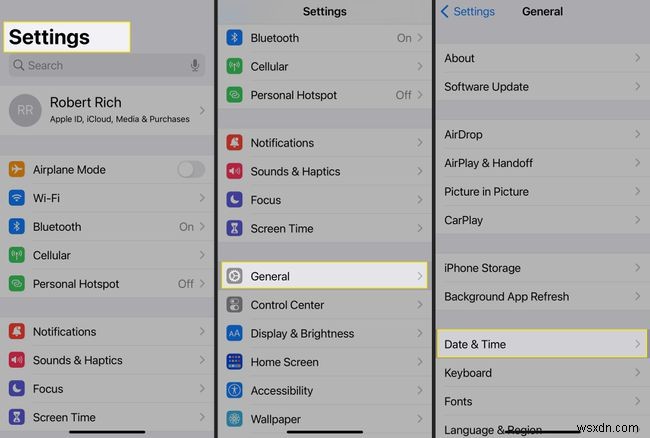
-
자동으로 설정하는 경우 꺼져 있으면 토글을 눌러 켜십시오. 그러면 휴대전화가 셀룰러 또는 Wi-Fi 연결을 사용하여 위치의 현재 날짜와 시간을 확인하여 날짜와 시간을 자동으로 업데이트합니다.
-
자동으로 설정하는 경우 켜져 있으면 껐다가 다시 켜십시오. iPhone이 현재 날짜와 시간을 사용자 위치와 일치하도록 재설정해야 합니다.
-
자동으로 설정하는 경우 꺼져 있고 켜고 싶지 않다면 시간대, 날짜 및 시간을 대신 수동으로 설정할 수 있습니다.
-
시간대를 탭합니다. .
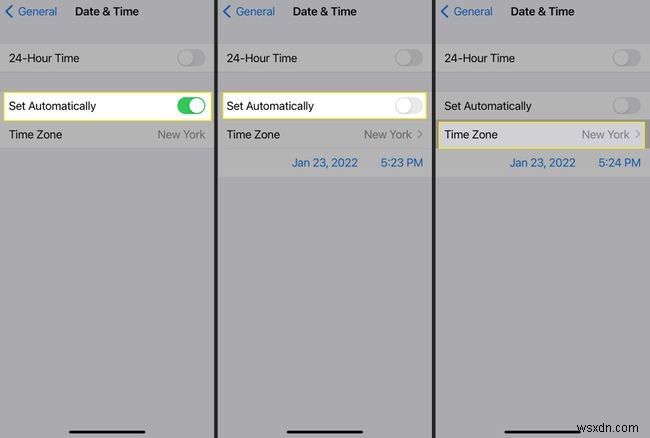
-
현재 위치 또는 날짜 및 시간 정보를 설정하려는 위치를 화면 상단의 텍스트 필드에 입력하고 결과에서 올바른 위치를 선택합니다.
-
날짜를 탭하여 달력 메뉴를 불러오고 정확한 날짜를 선택하십시오.
-
캘린더 메뉴 아래의 시간을 탭하여 현재 시간을 설정합니다.
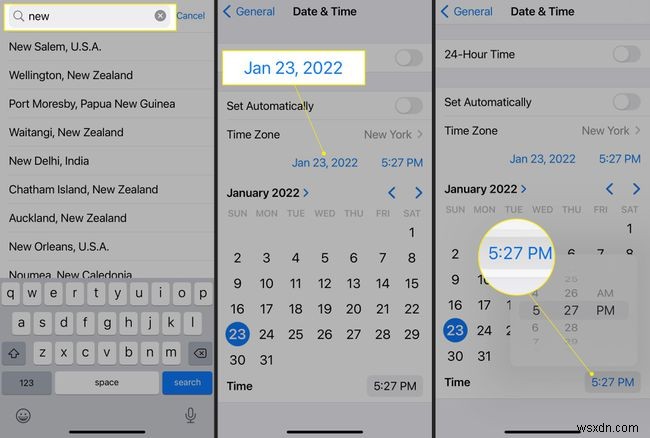
-
변경 사항은 자동으로 저장됩니다. <일반을 탭하거나 이전 메뉴로 돌아가거나 설정 메뉴를 닫으려면
내 iPhone 캘린더가 잘못된 시간대에 표시되는 이유는 무엇입니까?
iPhone 캘린더 앱이 잘못된 시간대를 표시할 수 있는 많은 이유는 iPhone이 잘못된 시간을 표시할 수 있는 것과 같은 이유입니다. iPhone의 날짜 또는 시간 설정이 잘못된 경우 캘린더 날짜 및 시간도 마찬가지입니다. 시간대 재정의 옵션은 꺼져 있을 때 날짜와 시간을 끌 수도 있습니다. 캘린더는 현재 위치와 일치하도록 이벤트 날짜와 시간을 조정합니다.
내 iPhone 캘린더의 시간을 어떻게 수정합니까?
iPhone의 캘린더 앱에 표시되는 날짜 및 시간은 iPhone의 날짜 및 시간 설정과 연결되어 있으므로 먼저 해당 설정을 조정해야 합니다(위에서 자세히 설명). 그래도 문제가 해결되지 않으면 캘린더 자체를 변경해야 할 수 있습니다.
새 사용자나 계정을 캘린더에 연결해야 하는 경우 확인을 위해 입력해야 하므로 해당 계정에 필요한 로그인 정보를 준비하세요.
-
iPhone의 설정을 엽니다. .
-
아래로 스크롤하여 캘린더를 탭합니다. .
-
아래로 스크롤하여 기본 캘린더를 탭합니다. .
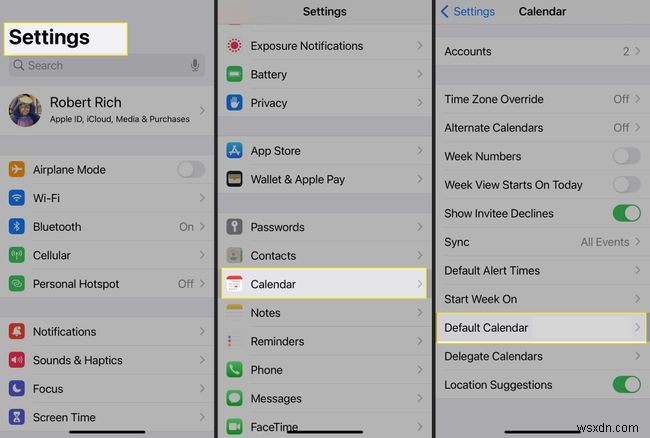
-
기본 캘린더가 사용하려는 캘린더이거나 올바른 사용자 또는 계정에 연결되어 있는지 확인하십시오.
-
필요한 사용자 또는 계정이 없으면 <뒤로를 탭합니다. 이전 메뉴로 돌아가려면 위로 스크롤하여 계정을 탭합니다. .
-
계정 추가를 탭합니다. 을 누른 다음 팝업 메뉴에서 추가하려는 계정 종류를 누릅니다.
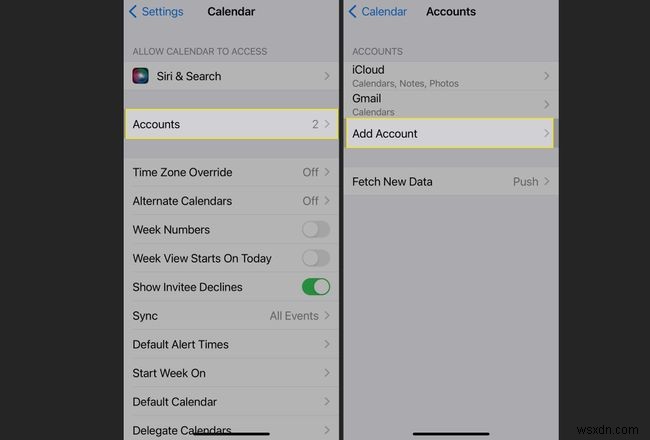
-
화면에 설명된 단계에 따라 필요한 계정을 추가하십시오.
-
계정 종료 메뉴를 클릭하고 기본 캘린더로 돌아갑니다. 메뉴.
-
새 사용자/계정을 기본값으로 선택하십시오.
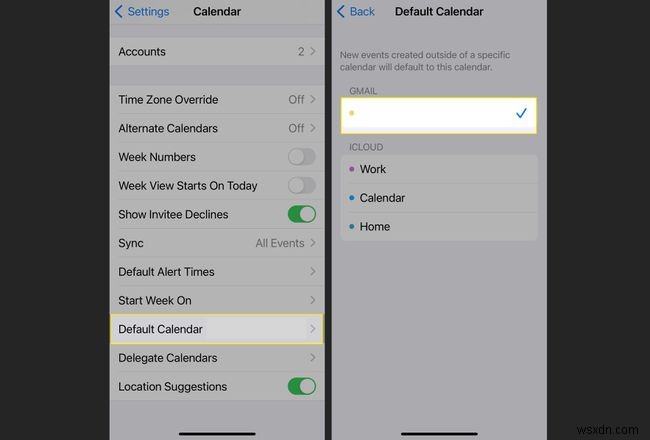
-
캘린더에 여전히 정확한 날짜 또는 시간이 표시되지 않으면 시간대 재정의를 조정해야 할 수 있습니다. 설정도 가능합니다.
-
캘린더로 돌아가기 메뉴에서 시간대 재정의를 탭합니다. .
-
토글을 탭하여 시간대 재정의를 켭니다. 켜기 또는 끄기. 켜져 있으면 캘린더 이벤트와 시간이 iPhone의 지정된 시간대에 맞춰 유지됩니다. 끄면 캘린더 이벤트가 자동으로 조정되어 현재 위치의 시간대에 따라 날짜와 시간이 표시됩니다. /P>
-
시간대 재정의 사용 켜짐 상태에서 시간대를 탭합니다. 캘린더 일정에 적용할 시간대를 선택합니다.
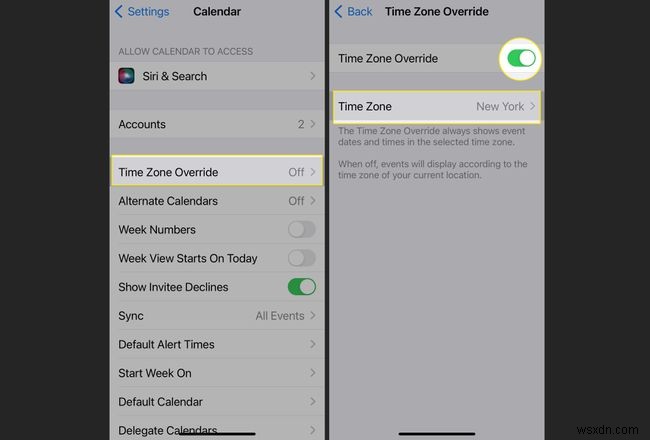
- iPhone에서 날짜를 변경하려면 어떻게 합니까?
iPhone에서 날짜를 변경하려면 설정을 엽니다. 일반을 탭합니다.> 날짜 및 시간 . 자동으로 설정 끄기 , 현재 날짜를 누른 다음 날짜를 수동으로 설정하세요.
- iPhone에서 다시 알림 시간을 변경하려면 어떻게 합니까?
iPhone에서 스누즈 시간을 변경하는 공식적인 방법은 없습니다. 그러나 한 가지 해결 방법은 원하는 다시 알림 간격 시간에 다른 알람이 울리도록 예약하는 것입니다. 그렇게 하려면 시계를 엽니다. 앱에서 알람을 탭합니다. , 원하는 기상 시간 설정, 다시 알림 비활성화 설정을 누르고 저장을 탭합니다. . 그런 다음 사용자 지정 "스누즈" 시간에 대한 새 알람을 만듭니다.
- iPhone에서 기기 사용 시간을 확인하려면 어떻게 합니까?
iPhone에서 기기 사용 시간을 확인하려면 먼저 이 기능을 켜야 합니다. 설정으로 이동> 스크린 타임 . 스크린 타임 켜기를 탭합니다.> 계속 . 내 iPhone입니다를 탭합니다. , 선택적으로 기기 간 공유를 켭니다. . 기기 사용 시간 보고서를 보려면 설정으로 이동하세요.> 스크린 타임 모든 활동 보기를 탭합니다. . 주를 탭합니다. 또는 요일 그 요약을 보려면.
